系统配置
提示
很多在windows下需要配置很久的软件,在linux下往往只需要几行命令就可以实现,方便很多,还会自动处理依赖,这也是用linux的一个重要原因
注意
先不要按csdn奇怪的教程去装别的环境,尤其是c和c++相关的,不然装别的东西的时候会遇到更令人迷惑的情况
换源
在下载软件的过程中,因为源文件在国外服务器上,速度很可能非常慢,所以可以通过这一步告诉系统从国内服务器上下载文件,加速安装过程
首先打开命令行
提示
已经打开了就不用关了重新开了,直接在同一个窗口里写就是了,下面所有步骤同理
然后输入
sudo sed -i 's@//.*archive.ubuntu.com@//mirrors.ustc.edu.cn@g' /etc/apt/sources.list.d/ubuntu.sources
sudo apt update
sudo apt upgrade -y# 命令解释:sudo代表用最高权限执行,后面的是sed替换这个命令的内容,你大概不用故不介绍如果提示你输入密码,输入你之前设的就好了,输入的过程中不显示是正常情况,输完按回车就行,如果提示“请重试”就是输错了,再输一遍
提示
一个字符都不能少不能漏,建议直接在虚拟机里打开这个网页,然后复制粘贴
提示
linux下的复制粘贴不是ctrl+c和ctrl+v,请使用ctrl+shift+c和ctrl+shift+v,ctrl+c是强制停止的意思
或者右键点复制和粘贴
安装一些常用包
sudo apt install -y git curl wget vim tmux screen zip unzip gcc g++ make cmake build-essential pkg-config gnupg2 gpg apt-transport-httpsPython环境
命令行输入
sudo apt -y install python3 python3-pip python3-venv python3-opencv python-is-python3安装完成后输入
python --version如果显示Python 3.12.3,那说明已经正常安装里
说明
后面的不一样没关系,3.1开头的就行
VSCode安装和配置
提示
这里推荐用vscode,它对于python和c++都提供了很好的支持。如果你习惯jetbrains的软件,那么pycharm和clion也是很好的选择
wget -qO- https://packages.microsoft.com/keys/microsoft.asc | gpg --dearmor > packages.microsoft.gpg
sudo install -D -o root -g root -m 644 packages.microsoft.gpg /etc/apt/keyrings/packages.microsoft.gpg
echo "deb [arch=amd64 signed-by=/etc/apt/keyrings/packages.microsoft.gpg] https://packages.microsoft.com/repos/code stable main" |sudo tee /etc/apt/sources.list.d/vscode.list > /dev/null
rm -f packages.microsoft.gpg
sudo apt update
sudo apt install code
sudo update-alternatives --set editor /usr/bin/code这里命令较多,大多不常用,故不作解释。主要干的事是添加了微软的软件源并从中安装vscode,然后再把它设为默认编辑器
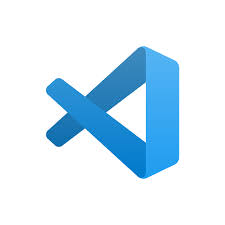
如果一切正常的话,点击最左下角的按钮,你应该能在应用列表里找到一个蓝色logo(上面这张图)的软件,点击打开它,再点左边栏有四个小方块的那个按钮,切换到拓展标签页
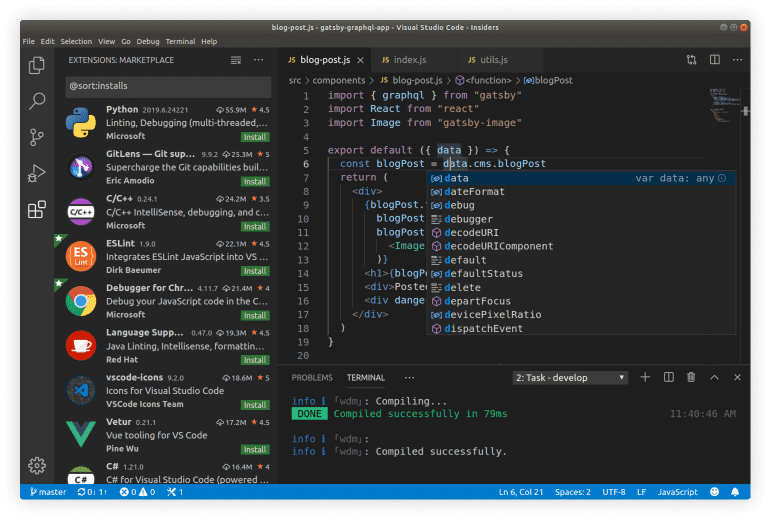
找到并安装以下几个插件,然后关闭vscode并重启:
Chinese (Simplified) (简体中文) Language Pack for Visual Studio Code
Python Extension Pack
C/C++ Extension Pack提示
打前面几个字母后可以等一会儿,要装的包应该在搜索结果很靠前的位置
任务
完成任务1-2